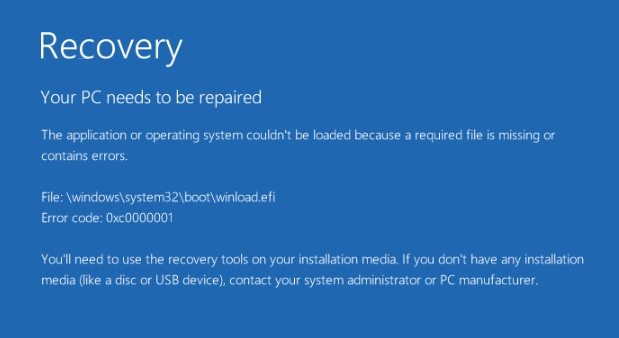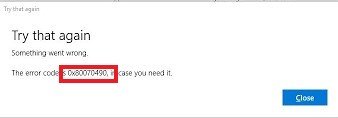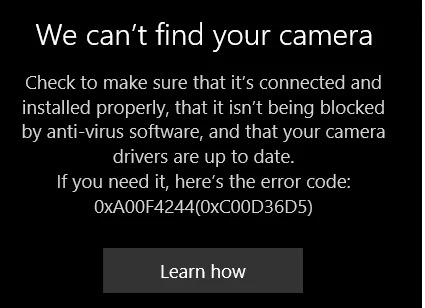Il codice di errore 0x80004005 è uno dei problemi più comuni che possono colpire Windows in qualsiasi momento. Tuttavia, questo errore non è sempre chiaro da cosa dipende, il che significa che può verificarsi per diverse ragioni, come gli aggiornamenti di Windows 10, gli errori delle macchine virtuali, errori con Outlook e altro ancora. In questo articolo esamineremo alcune delle cause più comuni del codice di errore 0x80004005 windows 10 e ti guiderò attraverso la sua risoluzione, mostrandoti 5 casi differenti.

- Parte 1: panoramica del codice di errore 0x80004005
- Parte 2: come recuperare i dati persi a causa della correzione del codice di errore 0x80004005?HOT
-
Parte 3: come correggere il codice di errore 0x80004005 in 5 diversi scenari?
- Scenario 1: codice di errore 0x80004005 è causato da un aggiornamento di Windows 10
- Scenario 2: codice di errore 0x80004005 della macchina virtuale
- Scenario 3: codice di errore 0x80004005 su Outlook
- Scenario 4: codice di errore 0x80004005 generato da file DLL/registro mancanti o danneggiati
- Scenario 5: codice di errore 0x80004005 su Windows XP
Parte 1: panoramica del codice di errore 0x80004005
Che cos'è il codice di errore 0x80004005?
Il codice errore 0x80004005 Windows 10 rappresenta un errore comune che può comparire sui sistemi operativi di casa Microsoft. Non è un codice di errore specifico, il che significa che può essere causato da una serie di problemi differenti. Alcune delle cause più comuni di questo errore includono problemi con gli aggiornamenti di Windows, errori della macchina virtuale, errori di Outlook e altro ancora. Se ti viene mostrato questo errore, è importante individuarne la causa esatta per trovare una soluzione adeguata.
Cause comuni del codice di errore 0x80004005?
Il codice errore 0x80004005 è un errore comune che può comparire in diversi sistemi operativi, come Windows e Android. Le cause più comuni di questo errore possono essere:
- Problemi di compatibilità con il software.
- Errori di registro del sistema.
- File danneggiati o mancanti.
- Presenza di virus o malware.
- Conflitti tra hardware e software.
- Problemi di autorizzazione.
Parte 2: come recuperare i dati persi a causa della correzione del codice di errore 0x80004005?
Quando si cerca di risolvere errori come il codice di errore 0x80004005, spesso può capitare di eliminare o perdere file importanti archiviati sul computer. In alcuni casi, può accadere accidentalmente, in altri, può dipendere proprio dagli errori di Windows. Se non hai eseguito il backup dei dati, non disperare, puoi ancora recuperare questi file eliminati utilizzando il software di recupero dati, Tenorshare 4DDiG. Considerato dalla community uno dei migliori programmi per il recupero dati disponibili sul mercato.
Caratteristiche principali di Tenorshare 4DDiG:
- 4DDiG supporta tutti i tipi di file, inclusi immagini, video, file audio, documenti e altro.
- Può supportare dispositivi esterni e recupero dati di dispositivi interni.
- Tenorshare recupera qualsiasi tipo di file alla massima qualità.
- Fornisce un processo rapido e accurato, sicuro e molto facile da usare.
- Recupera file eliminati a causa del codice di errore 0x80004005.
Ecco come recuperare file, foto, documenti e musica a causa del codice di errore 0x80004005 Windows 10:
Per PC
Download Sicuro
Per MAC
Download Sicuro
- Avvia Tenorshare 4DDiG su Windows dopo averlo scaricato e installato. Seleziona l’unità interna o esterna in cui hai perso i file a seguito del codice errore 0x80004005. Quindi clicca sulla voce [Scansione].
- Attendi che 4DDiG inizi a scansionare il disco selezionato. Una volta conclusa la scansione, i file recuperati saranno mostrati in una gradevole e intuitiva interfaccia. Se vuoi, puoi visualizzare in anteprima ogni singolo file prima di recuperarlo.
- Quando sei soddisfatto dell’anteprima, puoi recuperare i file perso in una posizione sicura, semplicemente cliccando su [Recupero].



Ecco fatto, in 3 semplici passaggi e in una manciata di minuti, sei stato in grado di recuperare tutti i file eliminati a causa del codice errore 0x80004005 Windows 10.
Parte 3: come correggere il codice di errore 0x80004005 in 5 diversi scenari?
Il codice di errore 0x80004005 di Windows è un errore che può verificarsi in diversi casi, come l'aggiornamento del sistema, il trasferimento errato di un file o durante un processo di sistema. A volte viene indicato come "Errore non specificato" non essendoci informazioni specifiche sulla sua natura. Esistono diverse soluzioni per risolvere questo tipo di codice, in questa sezione ti mostrerò sei scenari di risoluzione.
Scenario 1: codice di errore 0x80004005 è causato da un aggiornamento di Windows 10
Modo 1: eseguire la risoluzione dei problemi di Windows Update
Passaggio 1: cliccare sul menu Start, digitare risoluzione dei problemi nel campo ricerca, quindi aprirlo.
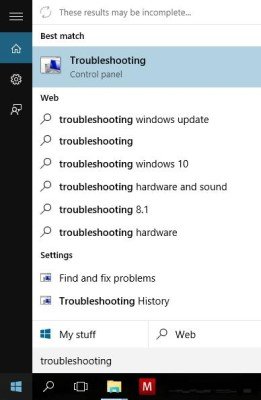
Passaggio 2: fai clic su "Risoluzione dei problemi" nella sezione "Manutenzione di Windows Update".
Passaggio 3: seguire attentamente le istruzioni visualizzate per completare la procedura di risoluzione dei problemi.
Modo 2: elimina i file download di Windows Update
Eliminare i file dalla cartella Download di Windows Update può essere utile per liberare spazio su disco e risolvere eventuali problemi come il codice di errore 0x80004005. Ecco come procedere:
Passaggio 1: Apri il pannello di controllo di Windows e seleziona "Windows Update".
Passaggio 2: Nella sezione "Manutenzione di Windows Update", fai clic su "Visualizza aggiornamenti installati". Verrà visualizzata una lista di tutti gli aggiornamenti installati. Fai clic su "Elimina" accanto a ciascun aggiornamento che desideri rimuovere dalla cartella Download.
Modo 3: installa e scarica manualmente aggiornamenti Windows Update
Installare manualmente gli aggiornamenti di Windows Update può essere utile per risolvere il codice di errore 0x80004005, che può verificarsi durante il processo di aggiornamento. Ecco come procedere:
Passaggio 1: Apri il sito web di Microsoft Update Catalog utilizzando il tuo browser preferito.
Passaggio 2: Cerca gli aggiornamenti che desideri installare utilizzando la barra di ricerca in alto a destra.
Passaggio 3: Quando trovi l'aggiornamento che desideri, fai clic su "Download" accanto al nome dell'aggiornamento. Verrà scaricato un file .cab o .exe che potrai quindi eseguire per installare l'aggiornamento.
Scenario 2: codice di errore 0x80004005 della macchina virtuale
Il codice di errore 8x80004005 è un errore generico che può verificarsi per diverse ragioni. Una delle cause più comuni è l'errore della macchina virtuale durante la condivisione di una cartella. Se ti trovi ad affrontare questo errore mentre stai condividendo una cartella, ci sono alcune soluzioni che puoi provare.
Modo 1: eliminare la chiave di registro
Passaggio 1: premere la combinazione tasti Windows + R per aprire la finestra di dialogo Esegui, quindi digitare "Regedit" e selezionare "ok".
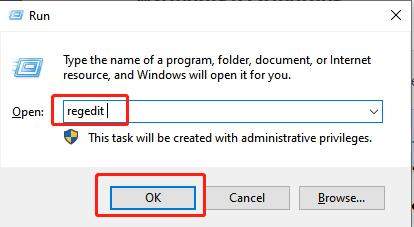
Passaggio 2: si aprirà un editor del registro. Trova le seguenti chiavi: SOFTWARE HKEY_LOCAL_MACHINE Microsoft Windows NT CurrentVersion AppCompatFlags Layers.
Passaggio 3: se queste chiavi sono presenti, eliminale e avvia la macchina virtuale.
Modo 2: modificare i valori del registro
Passaggio 1: apri l'editor del registro come menzionato nel Modo 1. Trova la seguente chiave: Microsoft Windows CurrentVersion Policies (HKLMSOFTWAREMicrosoft Windows)System.
Passaggio 2: quindi crea un nuovo valore DWORD chiamato LocalAccountTokenFilterPolicy per Windows a 32 bit e un valore QWORD chiamato LocalAccountTokenFilterPolicy per Windows a 64 bit. Impostare il valore numerico su 1 e fare clic su OK.
Successivamente, riavvia il computer e verifica se il codice errore 0x80004005 è ancora presente.
Scenario 3: codice di errore 0x80004005 su Outlook
Gli utenti di Microsoft Outlook spesso incontrano il codice di errore 0x80004005. Questo può verificarsi quando si ricevono nuove notifiche o messaggi sull'app, e può anche manifestarsi con altri codici di errore. Esistono diverse soluzioni per risolvere il codice di errore 0x80004005 in Outlook, vediamone due.
Modo 1: disabilitare il firewall dell’antivirus
Questa è la soluzione più comune per risolvere i codici di errori su Outlook. A volte antivirus e firewall installati sul tuo computer causano generare problemi di compatibilità. Il modo per risolvere il problema è disabilitare il firewall o settarlo nella maniera corretta. Ogni programma antivirus gestisce il firewall in maniera differente, pertanto, dovrai trovare la guida specifica a quello che hai installato sul tuo PC.
Modo 2: disattiva le notifiche della posta di Outlook
Se il tuo computer non dispone di un antivirus o non è possibile installare alcun firewall, prova questo metodo. Disabilita le funzionalità di notifica di posta ricevuta sull’app Outlook.
- Apri il tuo account Outlook e quindi fai clic su Opzioni.
- Successivamente, scegli la scheda delle preferenze, seleziona l'opzione "E-mail" e deseleziona il messaggio di notifica quando arriva l'e-mail.
- Quindi fare clic su ok. In questo modo si disabiliterà la notifica e il codice di errore 0x80004005 verrà risolto.
Scenario 4: codice di errore 0x80004005 generato da file DLL/registro mancanti o danneggiati
Quando si installa una nuova versione del sistema operativo, può succedere che alcuni file importanti vadano persi. Questi file possono essere necessari per il funzionamento corretto di Windows e, se mancanti, possono causare il codice di errore 0x80004005. Ad esempio, il registro di sistema DLL danneggiato o file DLL mancanti possono essere all'origine del codice di errore 0x80004005. Per risolvere questo problema, potrebbe essere necessario reinstallare manualmente questi file o riparare il registro.
Modo 1: eliminare i file temporanei
Passaggio 1: Premi il tasto "Windows" + "R" per aprire la finestra "Esegui".
Passaggio 2: Digita "cleanmgr" (senza virgolette) nella casella rwaro e premi "Invio".
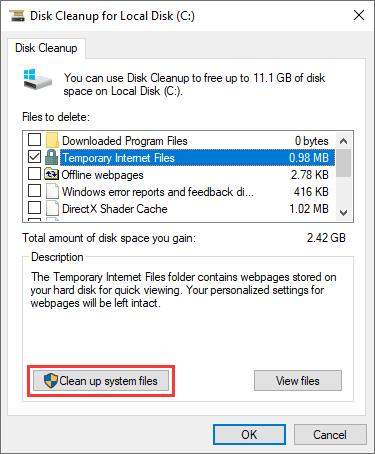
Bene, ora controlla se il codice di errore 0x80004005 Windows 10 è stato risolto o meno. Se la risposta è negativa, prova gli altri due scenari rimanenti.
Scenario 5: codice di errore 0x80004005 su Windows XP
Windows XP orami non è più ufficialmente supportato da Microsoft, pertanto è molto più facile che possano esserci molti bug di sistema, tra cui il codice errore 0x8000400. Tuttavia, si tratta di un sistema operativo ancora molto utilizzato.
Ecco i motivi più comuni alla base di questo errore su XP:
- È necessario archiviare un WPA mancante, danneggiato o modificato.
- C'è un problema nell'installazione di Windows XP o di un antivirus di terze parti che causa il problema.
Modo 1: utilizzare la console di ripristino per risolvere il problema
Passaggio 1: imposta il computer per l'avvio da un CD o DVD.
Passaggio 2: quando inserisci il CD e avvii il computer, leggerai a schermo "Premere un tasto qualsiasi per avviare da CD", quindi premere un tasto per avviare. Poi di nuovo, leggerai "Per riparare un'installazione di Windows XP utilizzando la Console di ripristino, quindi premi R per andare alla console di ripristino".
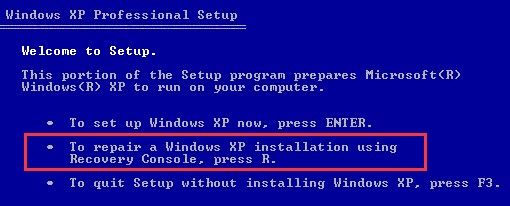
Passaggio 3: quando viene visualizzata l'opzione "1. C: WINDOWS", premere 1 sulla tastiera, sarà possibile accedere all'installazione dell'unità principale. Nel frattempo, se ti viene chiesto di inserire una password amministratore, digitala se ne hai impostata una, altrimenti premi solo Invio per continuare.
Passaggio 4: quando vedi C:WINDOWSSystem32, premi Invio. Successivamente, utilizzare il comando REN per rinominare i file digitando REN File_Name.extension File_Name.old Wpa.dbl Pidgen.dll Actshell.html Licdll.dll Regwizc.dll Licwmi.dll, Wpabaln.exe
Passaggio 5: quindi inserire le lettere fornite sul CD, inclusa la G, quindi premere Invio. Poi vai avanti digitando cd i386 e premendo invio. Successivamente, digita i seguenti comandi e premi Invio dopo ogni comando.
- wmi.dl_%systemroot%system32_expand
- regwizc.dl_%systemroot%system32_expand
- licdll.dl_%systemroot%system32_expand
- expand wpabaln.ex_%systemroot%system32
- wpa.db_%systemroot%system32_expand
- actshell.ht_%systemroot%system32_expand
- pidgen.dll%systemroot%system32 copy
Al termine, digitare exit e quindi premere OK per riavviare il computer.
Conclusione
Il codice di errore 0x80004005 è un problema comune che può verificarsi per diversi motivi. Fortunatamente, esistono diversi modi per risolvere questo frustrante errore. Seguire i passaggi indicati di solito può risolvere il bug. Tuttavia, durante il processo di risoluzione potrebbero verificarsi perdite di dati. In questo caso, è consigliabile utilizzare un software di recupero dati come Tenorshare 4DDiG per tentare il recupero di file, foto, video e documenti persi. Si tratta di uno dei software di recupero dati più raccomandati e utilizzati dalla community.